Annonse
Du har sikkert hørt om Google Plus nylig. Du kan elske det eller hater det eller fremdeles være ute etter å prøve det, men de fleste av oss teknologiske fans synes å være fast bestemt på å gi den en gang. Imidlertid er et av de store problemene med et nytt sosialt nettverk å få ting satt opp helt riktig. Google-profiler pleide å ha en seksjon for Flickr-bilder, men Google er nå fast bestemt på at vi alle skal bruke Picasa for å bruke Google Plus.
Så, hvordan får vi bilder i Google Plus enkelt? En utvikler har gjort det enkelt å få bilder fra Facebook til Google Plus. Det er et pent program for Mac OS X eller Windows som fungerer ved å laste ned alle Facebook-bildene dine slik det er lett å laste dem opp til et nytt sosialt nettverk, det være seg Google Plus eller noe annet som kommer langs. Dette vil være veldig nyttig, siden mange av oss har minst noen få anstendige bilder i Facebook. Det er ganske enkelt å bruke - vi viser deg hvor enkelt det er nå å bruke Mac OS X-versjonen.
Få Photograbber
Den gjør som den sier og sier hva den gjør: Photograbber vil hente bildene dine fra Facebook og legge dem på harddisken. Last ned, pakker ut og installer som normalt for operativsystemet ditt.
Bruker Photograbber
Når du åpner Photograbber, vil du bli møtt med et enkelt vindu som sier "Logg Inn“. Når du klikker på dette, blir du ført til en Facebook-godkjenningsside i nettleseren din, slik at du kan gi Photograbber tilgangen den trenger for å få bildene dine.
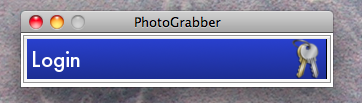
Når du er autentisert, vil du få en autentiseringskode som du manuelt må kopiere og lime tilbake i Photograbber-programmet.
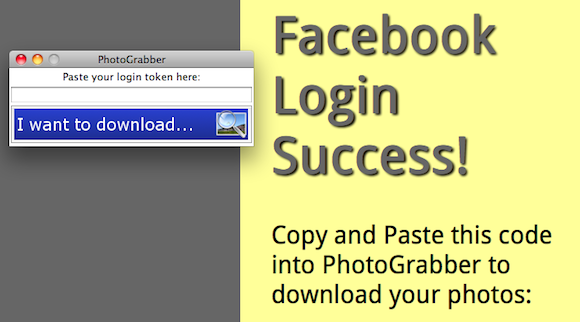
Photograbber-programmet lar deg faktisk laste ned alle bilder du har tilgang til på Facebook. Så du må forsikre deg om at du velger “meg selv”Fra listen over mennesker. Det er noen få andre alternativer du også kan velge mellom her, for eksempel om du vil laste ned alle albumene dine eller bare et hvilket som helst bilde du er merket, enten du vil laste ned hele albumet hvis du er merket på ett bilde (F.eks. for å få alle bildene fra en fest du var på). Du kan også velge å få alle kommentarer og taggingsinformasjon hvis du vil.
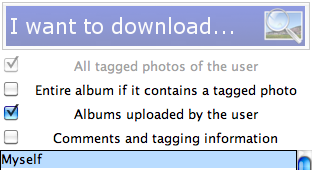
Når du velger et sted å plassere dem, må du forsikre deg om at du oppretter en mappe for å plassere dem, siden denne prosessen vil opprette mange mapper og deres "dato endret" vil være i henhold til det siste bildet som ble lagt til, ikke når de ble lastet ned.
Det tar en stund å samle informasjon om hvilke bilder som skal lastes ned og deretter få dem lastet ned. Dette er definitivt et godt tidspunkt å slå på Koffein Hold Macen din våken med en dose koffein Les mer og løp av for en kopp te selv.
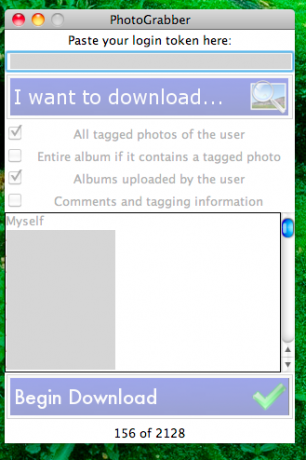
Når det er gjort, finner du alle bildene dine i lett identifiserbare mapper der du valgte å laste ned dem. Du kan deretter laste opp album til Google Plus via Picasa som du ønsker.

Flere verktøy for nedlasting av bilder
Hvis du foretrekker å se deg om på andre nedlastningstjenester for bilder, er det noen få du kan være interessert i:
- 3 verktøy for å laste ned Facebook-fotoalbum 3 verktøy for å laste ned Facebook-fotoalbumÅ lagre dine personlige bilder og dele dem med kontaktene dine er en av de mest populære Facebook-funksjonene. Dagens innlegg deler tre verktøy for å laste ned dine og vennenes fotoalbum. Les mer
- Hvordan laste ned alle Facebook-bilder med etiketten Hvordan laste ned alle Facebook-bilder med etiketten Les mer
- Pick & Zip - Den raskeste måten å laste ned Facebook-bilder Pick & Zip - Den raskeste måten å laste ned Facebook-bilder Les mer
Har du lastet opp bilder til Picasa på grunn av Google Plus? Brukte du Photograbber? Finner du at du velger et annet sett med bilder du vil vise, eller bruker du de samme? Hvorfor?
Bildekreditt: Shutterstock
Ange er utdannet innen Internet Studies & Journalism som elsker å jobbe online, skrive og sosiale medier.